Hantera en Azure Database for MySQL-server med hjälp av Azure-portalen
GÄLLER FÖR:  Azure Database for MySQL – enskild server
Azure Database for MySQL – enskild server
Viktigt!
Azure Database for MySQL – enskild server är på väg att dras tillbaka. Vi rekommenderar starkt att du uppgraderar till en flexibel Azure Database for MySQL-server. Mer information om hur du migrerar till en flexibel Azure Database for MySQL-server finns i Vad händer med Azure Database for MySQL – enskild server?
Den här artikeln visar hur du hanterar dina Azure Database for MySQL-servrar. Hanteringsuppgifter omfattar beräknings- och lagringsskalning, återställning av administratörslösenord och visning av serverinformation.
Kommentar
Den här artikeln innehåller referenser till termen slav, en term som Microsoft inte längre använder. När termen tas bort från programvaran tar vi bort den från den här artikeln.
Logga in
Logga in på Azure-portalen.
Skapa en server
I snabbstarten får du lära dig hur du skapar och kommer igång med en Azure Database for MySQL-server.
Skala beräkning och lagring
När servern har skapats kan du skala mellan nivåerna Generell användning och Minnesoptimerad när dina behov ändras. Du kan också skala beräkning och minne genom att öka eller minska virtuella kärnor. Lagringen kan skalas upp (du kan dock inte skala ned lagringen).
Skala mellan nivåerna Generell användning och Minnesoptimerad
Du kan skala från Generell användning till Minnesoptimerad och vice versa. Det går inte att ändra till och från Basic-nivån när servern har skapats.
Välj din server i Azure-portalen. Välj Prisnivå i avsnittet Inställningar .
Välj Generell användning eller Minnesoptimerad, beroende på vad du skalar till.
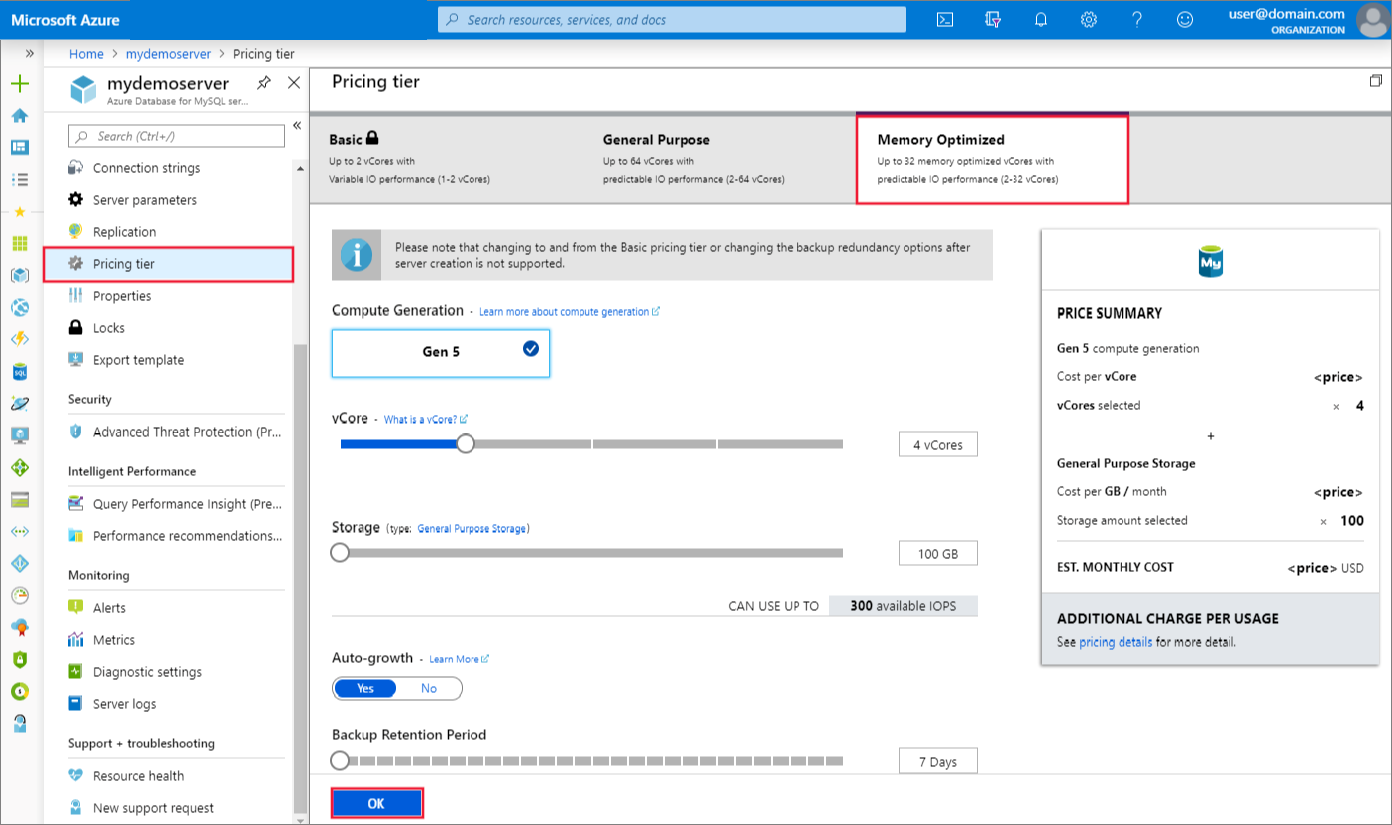
Kommentar
Om du ändrar nivåer startas servern om.
Välj OK för att spara ändringarna.
Skala upp eller ned virtuella kärnor
Välj din server i Azure-portalen. Välj Prisnivå i avsnittet Inställningar .
Ändra inställningen för virtuell kärna genom att flytta skjutreglaget till önskat värde.
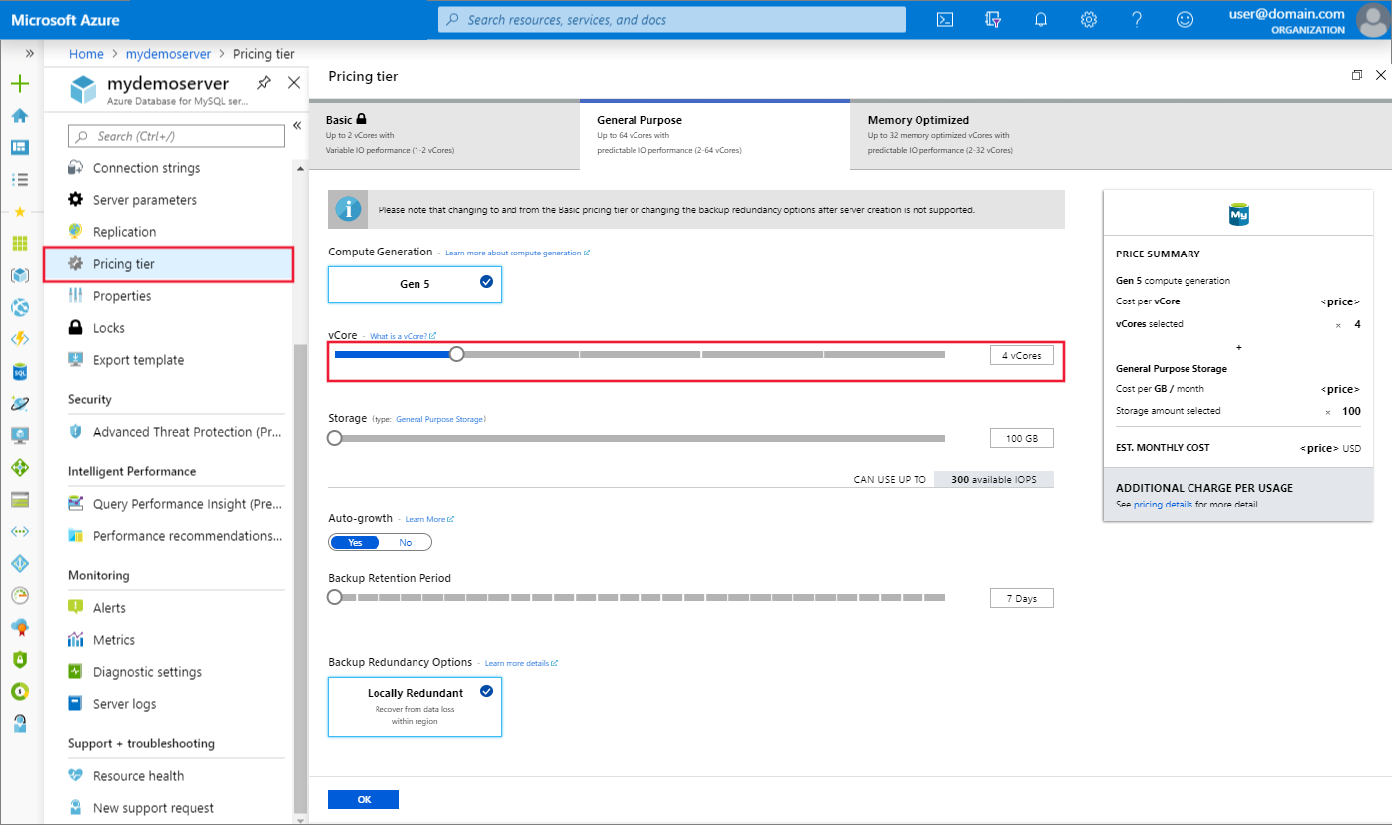
Kommentar
Om du skalar virtuella kärnor startas servern om.
Välj OK för att spara ändringarna.
Skala upp lagring
Välj din server i Azure-portalen. Välj Prisnivå i avsnittet Inställningar .
Ändra inställningen Lagring genom att flytta skjutreglaget upp till önskat värde.

Kommentar
Lagringen kan inte skalas ned.
Välj OK för att spara ändringarna.
Uppdatera administratörslösenord
Du kan ändra administratörsrollens lösenord med hjälp av Azure-portalen.
Välj din server i Azure-portalen. I fönstret Översikt väljer du Återställ lösenord.
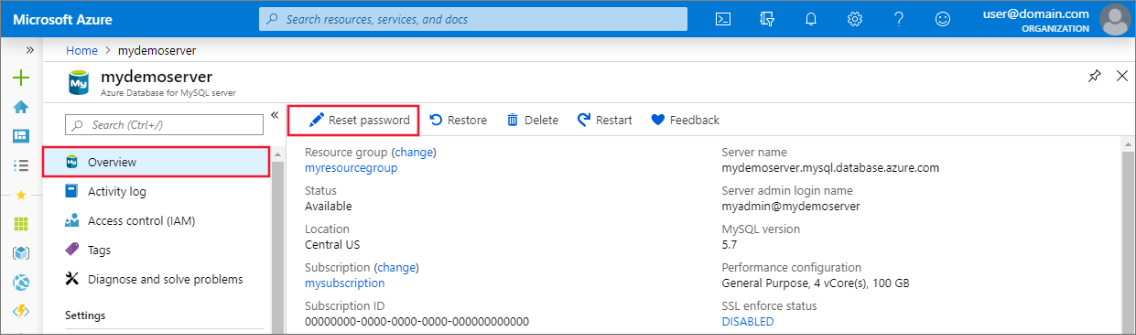
Ange ett nytt lösenord och bekräfta lösenordet. Textrutan frågar dig om krav på lösenordskomplexitet.
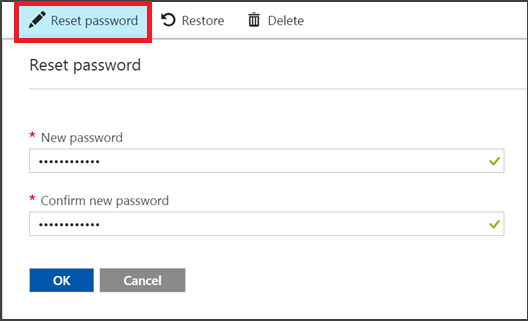
Välj OK för att spara det nya lösenordet.
Viktigt!
Återställning av serverns administratörslösenord återställer automatiskt serverns administratörsbehörighet till standard. Överväg att återställa serveradministratörslösenordet om du av misstag har återkallat en eller flera av serveradministratörsbehörigheterna.
Kommentar
Serveradministratörsanvändare har följande behörigheter som standard: SELECT, INSERT, UPDATE, DELETE, CREATE, DROP, RELOAD, PROCESS, REFERENCES, INDEX, ALTER, SHOW DATABASES, CREATE TEMPORARY TABLES, LOCK TABLES, EXECUTE, REPLICATION SLAVE, REPLICATION CLIENT, CREATE VIEW, SHOW VIEW, CREATE ROUTINE, ALTER ROUTINE, CREATE USER, EVENT, TRIGGER
Ta bort en server
Du kan ta bort servern om du inte längre behöver den.
Välj din server i Azure-portalen. I fönstret Översikt väljer du Ta bort.
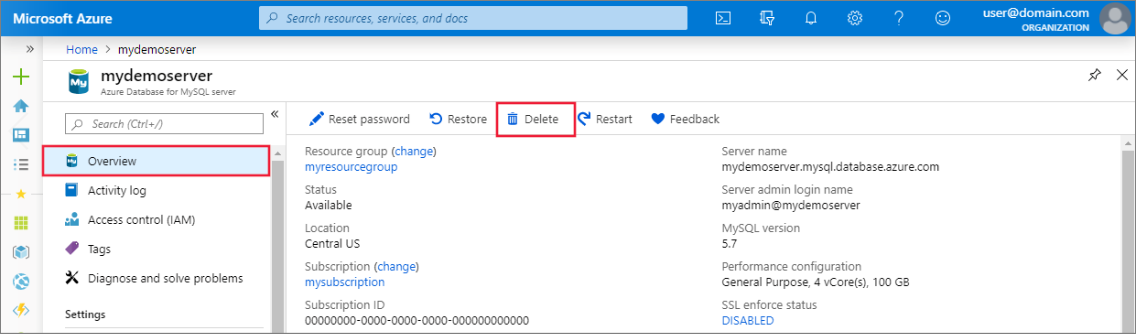
Ange namnet på servern i indatarutan för att bekräfta att det här är den server som du vill ta bort.

Kommentar
Det går inte att ångra borttagningen av en server.
Välj Ta bort.
Nästa steg
- Lär dig mer om säkerhetskopior och serveråterställning
- Lär dig mer om justerings- och övervakningsalternativ i Azure Database for MySQL